Aloittelijan opas verkkosivuston SSL Certsille
Kun rakennetaan henkilökohtaisia tietoja käsittelevää verkkosovellusta, turvallisuus on ensisijainen tavoite. Tämä pätee paitsi verkkokaupoissa ja ostoskärryissä, mutta myös yhtä paljon suosittujen sosiaalisten verkostojen, kuten Twitterin ja Foursquarein kanssa. SSL on HTTP: n kaltainen suojattu protokolla, koska se voi vastaanottaa ja siirtää tietoja Internetin kautta.
Koko käsite on varmasti hieman mutkikas, mutta ei niin vaikea ymmärtää. Jos olet webmaster tai joku, joka on kiinnostunut SSL-sertifikaattien oppimisesta, tämän oppaan pitäisi olla täydellinen sinulle. Olen koonnut tämän kaikkein hämmentävimmistä ehdoista aloittelijoille. Vietä aikaa selailemalla täällä ja lukemalla muita aiheita koskevia ulkoisia artikkeleita. Turvallisuus on elintärkeää minkä tahansa verkkosivuston onnistumiselle, ja SSL on pelkästään laajempi kuva.
Mikä on SSL?
SSL-protokolla tarkoittaa Secure Socket Layers ja se on alun perin kehittänyt Netscape. Se on prosessi, jossa käyttäjä ja palvelin välittävät tiedot salataan / salataan, joten mikään ulkopuolinen kolmas osapuoli ei voi kaapata yhteyttä.
SSL käyttäytyy kuin digitaalinen passi, joka tarkistaa sekä itse että loppupalvelin. Kun molemmat henkilöllisyydet tarkistetaan, SSL antaa suojatun yhteyden HTTPS: n kautta. Tämä prosessi suoritetaan käyttämällä todistukset. Olen erottanut SSL-varmenteen keskeiset näkökohdat, jotka sisältävät:
- Omistajan nimi
- Todistuksen sarjanumero, jota käytetään tunnistamiseen
- Sertifikaatin vanhentumispäivä
- Sertifikaatin julkinen avain, jota käytetään tietojen salaamiseen
- Sertifikaatin yksityinen avain, jota käytetään tietojen purkamiseen (yleensä Web-palvelimelta)
Sinun ei tarvitse ymmärtää täysin kaikkien tietojen käyttöä. Joissakin tapauksissa saat sertifikaatin, jossa on vielä enemmän tietoa. Silti mikään niistä ei vaikuta suoraan käyttäjään; se vaikuttaa vain palvelimen ja etätietokoneen väliseen yhteyteen.
Certin asettaminen
Voit todennäköisesti selvittää, miten SSL toimii. Se on monimutkaisempi tiedonsiirron muoto - kuten viestin siirtäminen lukitun tallelokeron sisällä. Ei ole tarpeen muistaa SSL-varmenteen keskeisiä osia tai oppia, miten se muodostaa yhteyden Web-palvelimeen, mutta on hyvä ainakin ymmärtää prosessin perusteet ennen kuin määrität oman.
SSL-sertifikaatit ostetaan tosiasiassa useilta luotettavilta myyjiltä Webissä. Jokaisella varmenteella on vanhentumispäivä, mikä tarkoittaa, että sinun on uusittava se, jotta sivustosi on suojattu (yleensä tämä on joka vuosi). Näyttää siltä, että on todellinen kipu käsitellä, mutta onneksi monet suosittuja web-isännät, kuten FatCow, auttavat sinua asennusprosessissa.

Ensin on luotava CSR- tai sertifikaatin allekirjoituspyyntö omalla web-palvelimellasi. CSR tarvitaan ennen kuin voit saada SSL-sertin. Tämä on mahdollista luoda itse, jos sinulla on täysi hallinnollinen käyttöoikeus web-palvelimella. On kuitenkin erittäin suositeltavaa, että otat ensin yhteyttä web-isäntään, koska ne eivät todennäköisesti anna sinun tehdä sitä itse. Ei haittaa siinä, että itse asiassa se tekee työstäsi paljon helpompaa!
Kun olet saanut tämän salatun CSR: n, voit ottaa yhteyttä sertifikaatin tarjoajaan. On vain kourallinen luotettavia toimittajia, kuten Verisign tai Thawte. Kun olet hankkinut ostamasi sertifikaatin, ota yhteyttä verkkopalvelun tukeen ja ne asentavat sen mielellään sinulle.
Erilaisia SSL-tyyppejä
Yleisin tapa määrittää SSL-varmenne on omalla ensisijaisella IP-osoitteellasi. Tätä kutsutaan nimellä a SSL-sertifikaatti. Se koskee vain verkkotunnusta ja verkkopalvelinta. Kaikilla ei ole tarpeeksi rahaa ostamaan omistettua isännöintisuunnitelmaa, mutta onnekas meille kaikille on tarjolla muita ratkaisuja.
Yleensä käytössä on kolme erilaista SSL-sertifikaattia. Jotkin palveluntarjoajat voivat tarjota ilmaisen sertifikaatin rajoitetun ajan kokeiluhankkeena, mutta nämä sertifikaatit eivät ole missään tapauksessa turvallisempia kuin tavallinen HTTP-yhteys ja ne vanhenevat nopeasti.
- Erillinen SSL - Tämä on turvallisin ja ilmeisimmin kallein ratkaisu. HTTPS-yhteys tarkistetaan vain root-verkkotunnuksellasi, joka on kohdistettu IP-osoitteen kautta.
- Jaettu SSL - Verkkopalvelimilla, jotka tarjoavat jaetun hosting: n, on joskus useita verkkotunnuksia, jotka osoittavat samaa IP-osoitetta. Tässä tapauksessa isäntä on paljon helpompi hallita yhtä SSL: ää kullakin palvelimella, joka käsittää joukon erilaisia sivustoja.
- Wildcard SSL - Nämä voivat olla samanlaisia kuin palvelimen kokoonpanoon perustuva omistettu tai jaettu SSL-varmenne. Wildcard SSL certs kohdistavat sivustosi useita aliverkkotunnuksia. Tämä on toimiva ratkaisu, jos jaat sivuston eri toiminnot esim. shop.domain.com, checkout.domain.com jne.
Jos olet juuri aloittamassa, suosittelen käyttämään jaettua SSL-asetusta. On epätodennäköistä, että sinulla on mahdollisuus varata omistettu web-isäntä / IP-osoite heti. Ja vaikka voit, myös SSL-sertifikaatin kustannukset ovat hirvittäviä. Mutta se on ehdottomasti jotain, mitä sinun pitäisi tutkia, jos mahdollista.
Koska tämä opas on kohdistettu aloittelijoille, uskon, että jaettu varmenne on enemmän kuin tarpeeksi aloittaa.
Step-by-Step Walkthrough
Paras tapa tuntea olonsa mukavaksi SSL-sertifikaateilla on työesimerkki. Laitetaan Namecheapilta pieni Comodo-sertifikaatti. Heillä on erittäin kohtuullinen hinnoittelu, joka on täydellinen aloittelijoille. Ja koska meidän tarvitsee vain käydä läpi prosessi ja hahmotellaan tämä on täydellinen materiaali tähän opetusohjelmaan.
Luo CSR
Nyt on aloitettava allekirjoituspyyntö palvelimemme taustalla. Käytän HostGatorin kautta yrityksen hosting-tiliä testaamaan jotakin verkkotunnustani. Jokainen web-isäntä on hieman erilainen, joten sinun on tarkistettava tukihenkilöstön kanssa, jos sinulla on ongelmia. Tätä URL-osoitetta käytetään CSR-sukupolvessa HostGator-tileissä.
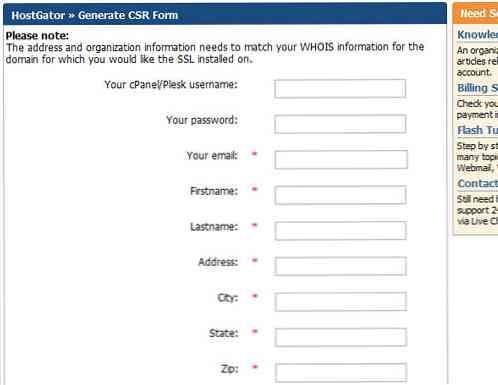
Huomaa, että suuri osa näistä tiedoista on sovitettava verkkotunnuksen Whois-verkkotietoihin. Käytän Whois Domain Tools -sovellusta, joka tarjoaa kaikki tiedot, joita tämä lomake vaatii. Jos sinulla on verkkotunnuksen tietosuoja asennettu, sinun on käytettävä näitä tietoja oman sijasta, jotta CSR vastaa.
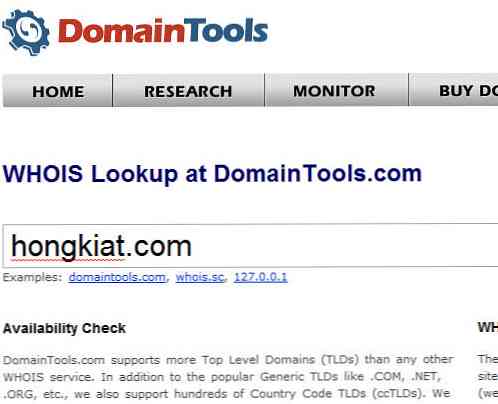
Tämä prosessi voi kestää jopa 24 tuntia rekisteröinnin loppuunsaattamiseksi. Sain vastaukseni 15 minuutin kuluessa. Siirrymme liikkeeseen ja ostamme sertifikaattimme nyt, jotta meillä on se valmiina asennettavaksi allekirjoituspyynnön kanssa.
Hankitaan!
Comodon suunnitelmat vaihtelevat 9 dollarista vuodessa lähes 100 dollariin. Odotan EssentialSSL-pakettia, joka maksaa vain 25 dollaria vuodessa. Tämä ei ole huono asia, kun tarkastellaan joitakin vaihtoehtoja.
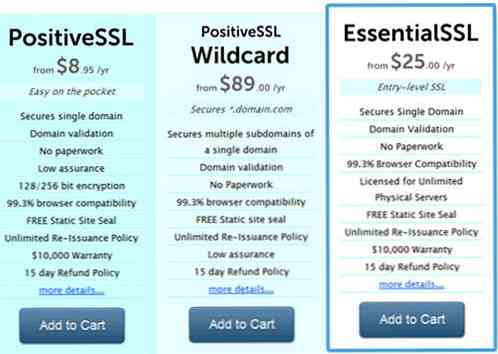
Tässä suunnitelmassa on 15 päivän palautusoikeus, jos emme ole tyytyväisiä todistukseen. Lisäksi verkkotunnuksemme varmistetaan www-aliverkkotunnukselle ja ei-www-verkkotunnukselle. Kun olet lisännyt tämän paketin ostoskoriisi, voimme tarkistaa. Namecheap edellyttää, että kirjaudun olemassa olevaan tiliin tai kirjaudun uuteen.
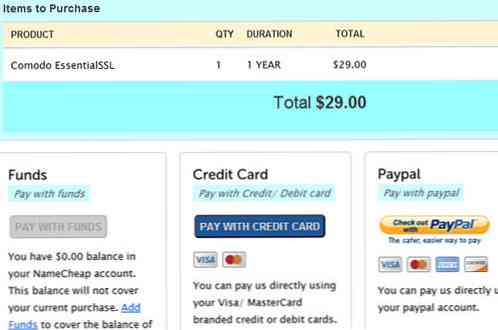
Kun olet syöttänyt kaikki tilitiedot, lopullinen maksuikkuna tulee esiin. Meillä on mahdollisuus maksaa tililleni, luottokortillani tai PayPaliin tallennetuilla varoilla. Jos kaikki menee kunnolla läpi, ohjaamme ne uudelleen tilauksen vahvistuslomakkeeseen (sinun on lisäksi saatava sähköpostiviesti, jossa on nämä tiedot). Kaikki näyttää hyvältä toistaiseksi!
Lopullinen asennus
CSR: n pitäisi näkyä sähköpostiviestissä web-palvelimelta. Avain on enemmän kuin jumbled-merkkien ja -näppäinten lohko. Tätä meidän on tarjottava SSL-varmennukselle. Siirtyminen takaisin Namecheap-ohjelmaan löytää SSL-sertifikaatin sivun ja napsauta “Aktivoida”.
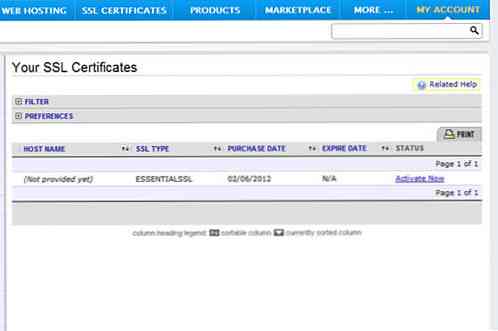
Tässä uudessa sivulla meidän on valittava palvelintyyppi ja syötettävä CSR-avain. Olet valinnut Apache + OpenSSL: n oletusasetukseksi. Tämä on yleinen asetus Apachelle, mutta jos et ole varma, tarkista ensin isäntänne. Huomaa, että Web-isäntäsi olisi pitänyt palata pidempään RSA-avain jota käytetään yksityiseen todennukseen palvelimen lopussa. Meidän täytyy vain kopioida lyhyempi CSR-avain laatikkoon ja lähettää se.
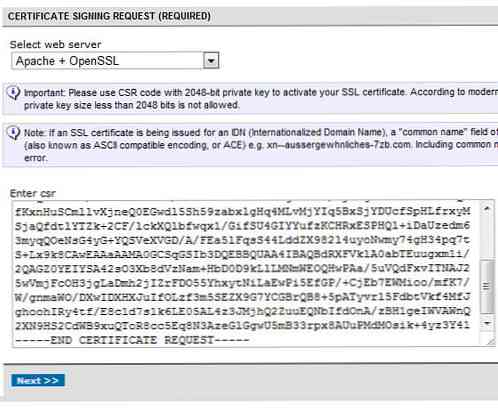
Sitten luomme sähköpostiviestin “hyväksyjä” verkkotunnuksen nimi. Tämä sisältää joitakin tietoja SSL-sertifikaatistasi ja siitä, miten se aktivoidaan isäntänä. Tämä viimeinen lähetyslomake vaatii RSA: n salaisen avaimen sekä joitakin muita SSL-paketin tietoja. Tämä kaikki toimitetaan Namecheapilta sen jälkeen, kun olemme siirtyneet CSR: ään.
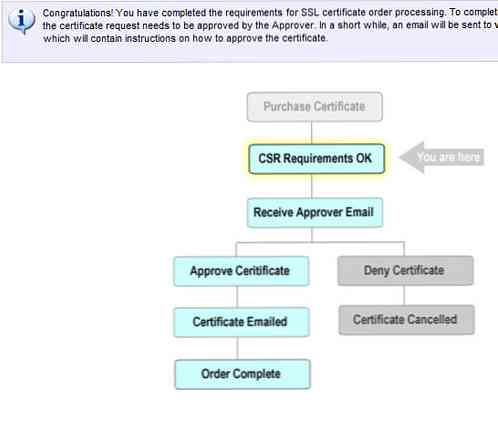
On syytä huomata, että joissakin web-isännissä et ehkä voi käyttää SSL: ää jaetussa ympäristössä. HostGatorin avulla yritykset voivat päivittää tilinsä ensisijaiseen IP-osoitteeseen, joten ei synny ristiriitaisia virheitä. HostGatorin SSL-asennuslomake on suoraviivainen ja myös validoi hyvin nopeasti.
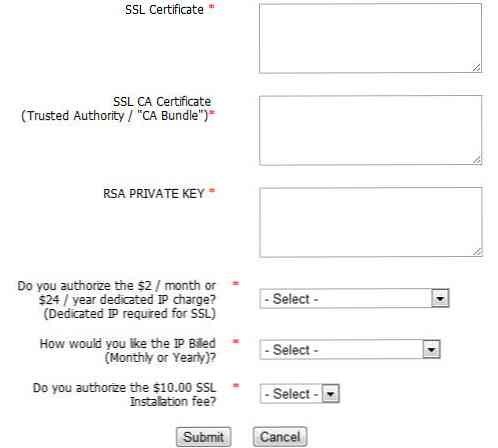
Kun isäntä vahvistaa, että kaikki on kunnossa, meidän pitäisi olla kaikki valmiita menemään. Ymmärrä, että tämä voi kestää pari tuntia päivästä tai enemmän. Ole kärsivällinen ja tarkista sähköpostisi. Kun olet tarkistanut, yritä käyttää verkkosivustoa HTTPS: n kautta ja kaikkien varmenteen tietojen pitäisi olla osoiterivillä. Se on aina taistelu, kun olet juuri aloittamassa, mutta älä pelkää pyytää SSL-palveluntarjoajalta tai web-palvelimelta tarvittaessa.
Turvallisen yhteyden hallinta
Olen löytänyt tämän Hostgator-tuen artikkelin äärimmäisen hyödylliseksi asennusprosessin ymmärtämisessä. Vaikka et ole HostGatorin asiakas, käytät todennäköisesti cPanel-palvelua minkä tahansa etäpalvelimen hallintaan. Tämä koskee 1 & 1-hosting-palvelua, Bluehostia jne.
Mutta paras osa SSL-asetusten käyttämisestä kolmannen osapuolen web-palvelimessa on, että sinun ei tarvitse tehdä muutoksia (tai enimmillään muutoksia) koodiin! Kun olet käynyt läpi todistuksen ostamisen, useimmat web-isännät ovat tarpeeksi kohteliaita asentamaan ne sinulle. Kun kaikki on käynnissä, kaikki yhteydet HTTP: n ja HTTPS: n kautta toimivat samoin.
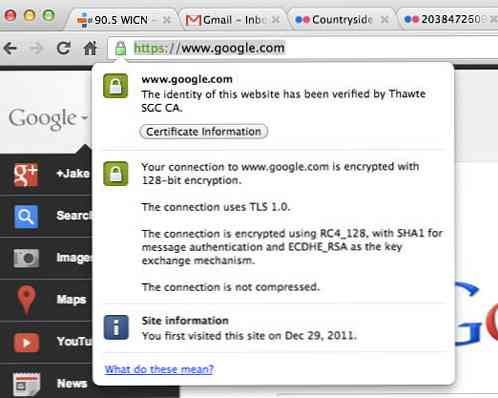
Voit testata, onko varmenteella todennettu, tarkistamalla Web-selaimesi URL-osoitepalkin. Huomaa pieni lukkosymboli, joka osoittaa vahvistetun SSL-yhteyden tietokoneen ja etäpalvelimen välillä. Jotkin selaimet näyttävät jopa enemmän varmenteen tietoja, jos napsautat lukkokuvaketta.
Apache .htaccess-uudelleenohjaukset
Jos sinulla on vaikeuksia kävijöiden pitämisessä HTTPS-protokollassa, kannattaa harkita uudelleenohjausskriptin käyttöä. Tämä asetetaan yleisesti Apache-palvelimille, jotka käyttävät tiedostoa .htaccess, mitkä monet web-isännät antavat sinun määrittää cPanel-sovelluksessa.
Olen lisännyt alla olevia esimerkkikoodeja, joiden avulla voit määrittää oman .htaccess-tiedoston. Tämä ohjaa kaikki saapuvat liikennettä osoitteeseen https: // www-aliverkkotunnuksella. Voit poistaa www: n, joten kaikki liikenne olisi suunnattu https://yourdomain.com/ ja uudelleenkirjoitussäännöt toimivat edelleen täydellisesti.
RewriteEngine On RewriteCond% HTTPS = pois RewriteRule ^ (. *) $ Https://www.yourdomain.com/$1 [R = 301, L] RewriteCond% http_host ^ yourdomain.com [NC] RewriteRule ^ (. *) $ https://www.yourdomain.com/$1 [R = 301, L]
Tiedostojen viittaaminen
Erittäin ärsyttävä ongelma, johon törmäät, on viitata absoluuttisiin URL-osoitteisiin suhteellisen tiedoston polun sijaan. Tämä tulee ei näytä täysin suojattu yhteys, viittaamalla sen sijaan varoitukseen “vakuudettomia kohteita” näkyy sivulla. Jos soitat minkä tahansa tyyppiselle ulkoiselle medialle: video, kuva, tyylisivu, se on tehtävä paikallisesti. Olen osoittanut alla olevan esimerkin:
Kun koodin ensimmäinen bitti ladataan mahdollisesti suojattua asiakirjaa suojatulle sivulle. Tämä on menetelmä, jolla älykkäät hakkerit voivat ohittaa salauksenne. Suurin osa tapauksista on tutkinut JavaScriptin tai VBScriptin kautta. Turvallisuuden varmistamiseksi varmista, että yksikään omaisuuttasi ei vedä suoraan HTTP: n kautta.
Jos jostakin syystä sinun on vedettävä tiedosto absoluuttisen URL-osoitteen kautta, käytä HTTPS: ää sen sijaan. Jos sinulla on ulkoisen verkkosivuston tai palvelimen isännöimiä tiedostoja, se voi aiheuttaa ongelmia, koska et voi tarkistaa toista HTTPS-yhteyttä. Työskentele, että kaikki verkkosivut tallennetaan yhteen IP: hen, joten et pääse näihin ongelmiin!
liittyvät linkit
- Selitä, kuten olen 5: Mitä ovat online-suojaustodistukset, SSL, HTTPS ja miten ne toimivat?
- SSL-aitouden kehitys [Infographic]
- SSL-varmenteiden luominen ja asentaminen vaiheittain
johtopäätös
Toivon, että tämä johdanto-opas on antanut sinulle vähän tietoa SSL: n maailmasta. Verkkoturvallisuus on kukoistava teollisuus, joka turvaa paljon yksityisiä käyttäjätietoja. Kaikki tunnetut verkkokaupat kuten Amazon ja eBay ovat käyttäneet SSL: ää vuosia.
Myönnän, että SSL / HTTPS ei ole aihe, jota voit vain oppia ymmärtämään. Kuten ohjelmoinnissa, sinun täytyy todella sukeltaa sisään ja saada kädet likaisiksi, kun luot oman todistuksen. Se on pelottava tehtävä sen jälkeen, mutta se tarjoaa loistavan tunnelman pitkällä aikavälillä. Jos tiedät muita hyödyllisiä oppaita tai siihen liittyvää materiaalia, voit jakaa viestin keskustelualueella.




